
如果在播放器中或出於其他原因,視頻文件錯誤地顯示錯誤,則用戶可能需要執行其旋轉到一定程度的程度。讓我們試著弄清楚如何在Media Player Classic上轉動視頻 - Windows最受歡迎的玩家之一。
在媒體播放器經典旋轉視頻
立即值得注意 - 播放期間視頻的旋轉不會影響其參數 - 即文件本身將保持在視頻編輯器中更改相同的旋轉角度。解決可能的問題
並不總是視頻管理以旋轉上面列出的熱鍵,通常是這通常兩個的原因。
原因1:鍵盤上沒有數字塊(NumPad)
用於PC的筆記本電腦或緊湊鍵盤的所有者通常通常沒有額外的塊,因此無法使用默認組合。在這種情況下,非常容易將它們重新分配到那些方便的人。
- 通過“查看”菜單,轉到“設置”。您也可以通過按下熱鍵 - 字母O(英文佈局)來到那裡。
- 在“玩家”部分中,找到關鍵的“鍵”並轉到它。在窗口的中央部分,將出現在鍵盤上分配給它們的功能列表和組合。在列表的中間,找到“旋轉”命令。
- 要更改命令的值,請單擊鍵組合默認鍵,兩倍鼠標左鍵,然後按鍵盤一兩個鍵,這將是一個新組合的鍵。或者,NUM塊可以使用箭頭,具有F鍵或數字系列1-0的塊。但是,請確保所選密鑰不涉及您可能想要使用的其他命令。

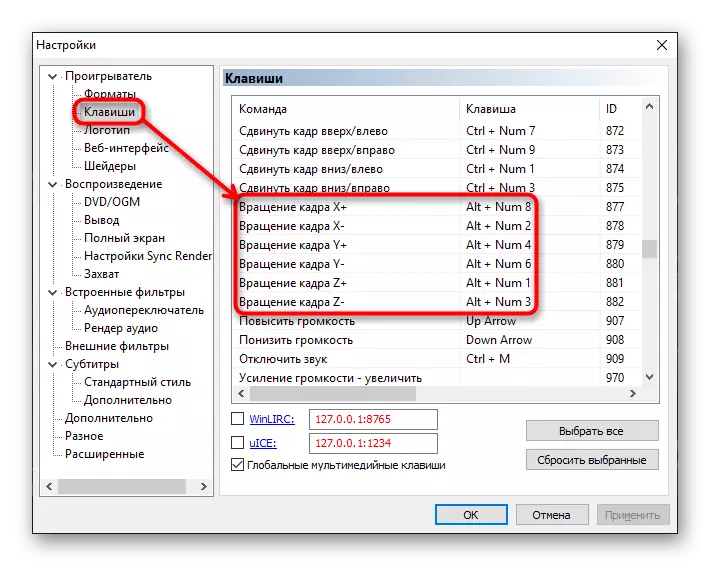
原因2:使用關鍵組合時,沒有任何反應
它不太可能旋轉視頻的變化,並且通常是不支持該功能的編解碼器。
- 通過上述任何選項轉到“設置”。
- 在“播放”部分中,找到“輸出”並轉到此項目。看,選擇的編解碼器是否支持編解碼器。為此,“旋轉”參數旁邊應該有一個複選標記。如果你看到十字架,那麼通過上面的菜單掉落,切換到編解碼器,這將保持轉彎。保存結果並檢查熱鍵。
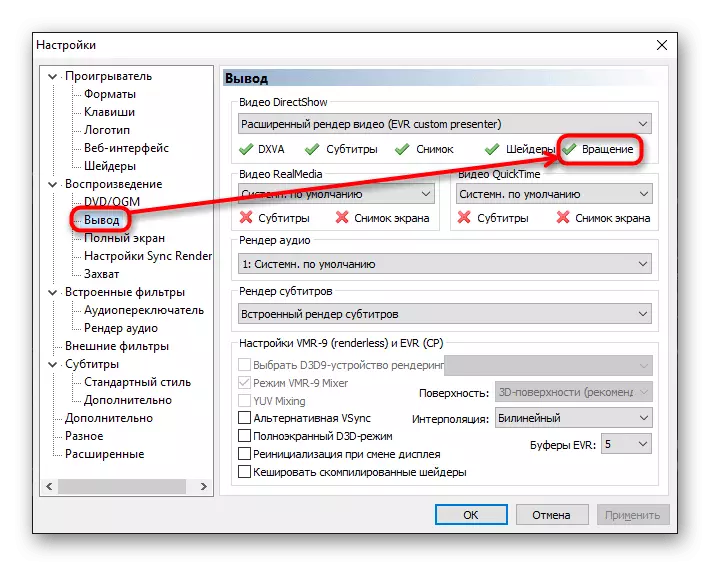
現在您知道如何旋轉視頻並解決與此過程相關的相關問題。
